Windows10のMicrosoftTeamsでのJavascript例外エラー
Microsoft TeamsでのJavaScript例外エラーは、オンラインサポートフォーラムおよびMicrosoftサポートコミュニティで複数回報告されています。これは主に、ユーザーがセットアップされたMicrosoft Teamsを実行しようとしたとき、またはユーザーがMicrosoftTeamsソフトウェアを実行しようとしたときの2つの状況のいずれかで発生します。エラー通知は次のとおりです。
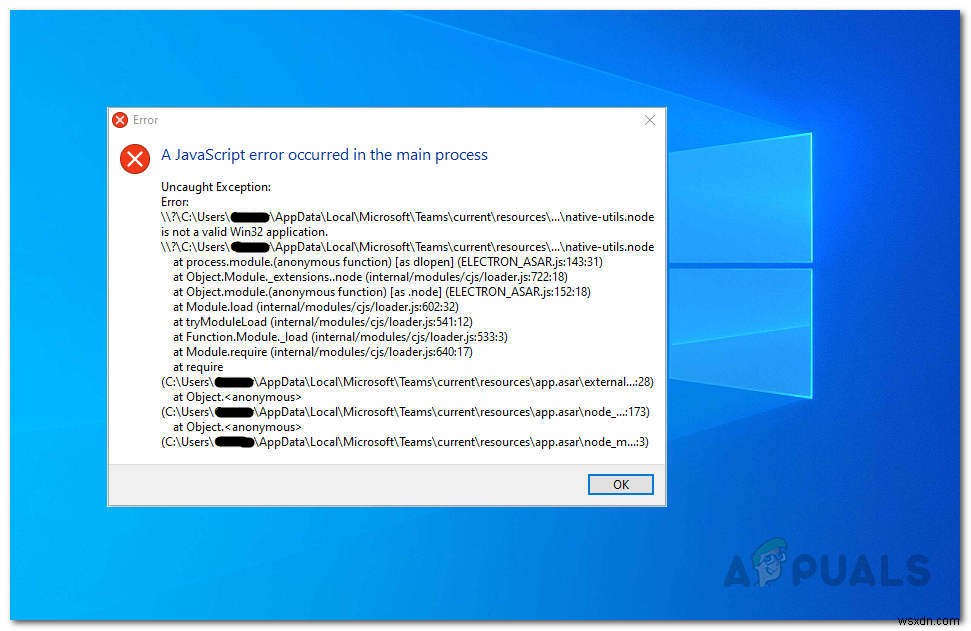
Microsoft TeamsでJavascript例外エラーが発生する原因は何ですか?
ユーザーのフィードバックと技術当局を詳細に検討した後、問題のいくつかの原因をリストアップしました。このエラーの根本的な原因は本質的に曖昧かもしれませんが、オンラインコミュニティで最も報告されている考えられる理由を以下に示します。リストは次のとおりです。
- 古いMicrosoftOffice365: さまざまなオンラインフォーラムで報告されているこのエラーの最も一般的で頻繁な原因は、ユーザーが古いバージョンのMicrosoftOffice365を使用してMSTeamsをインストールしようとしたことです。
- 古いMicrosoftWindows: ユーザーは、MSTeamsを古いバージョンまたはサポートされていないバージョンのMicrosoftWindows(Windows 7以前のバージョンのWindows)にインストールしたために、このエラーが発生することを頻繁に報告しています。
- 古いMicrosoftVisualC ++ランタイムライブラリ: 多くのオンラインフォーラムでは、古いバージョンのMicrosoft VisualC++ランタイムライブラリを実行しているユーザーでこのエラーが発生することが報告されています。奇妙に聞こえるかもしれませんが、これらのMicrosoftアプリケーションはすべて、相互にリンクされたアーキテクチャを備えており、相互にサポートしています。
- 管理者アカウント: 場合によっては、ユーザーがMicrosoftTeamsの使用中にコンピューターで管理者アカウントを使用していなかったときにこのエラーが発生したことも報告されています。
解決策1:Microsoft VisualC++ランタイムライブラリを更新する
オンラインで入手可能なフィードバックに従って、Microsoft VisualC++を最新バージョンに再インストールすることでMSTeamsJavaScript例外の問題を解決できます。以下の手順に従って、古いバージョンのMicrosoft Visual C ++ランタイムライブラリをアンインストールしてから、最新バージョンを再インストールします。
- Windowsキー+Rを押します キーボードのキーを押して[実行]ダイアログボックスを開きます 。
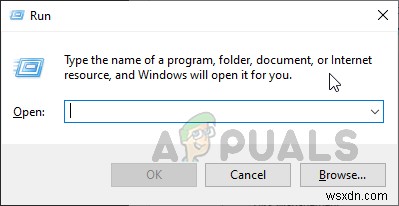
- 「appwiz.cpl」と入力します [OK]をクリックします 。これにより、PCにインストールされているすべてのプログラムのリストが表示されます。
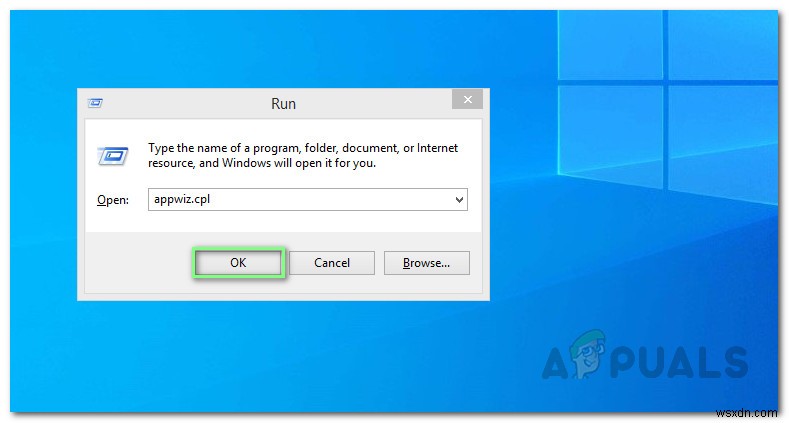
- リストからすべてのMicrosoftVisualC ++プログラムを見つけて選択し、[アンインストール]をクリックします。 。これにより、一連のアンインストールウィザードが連続して実行されます。プロセスが完了するまで待ちます。
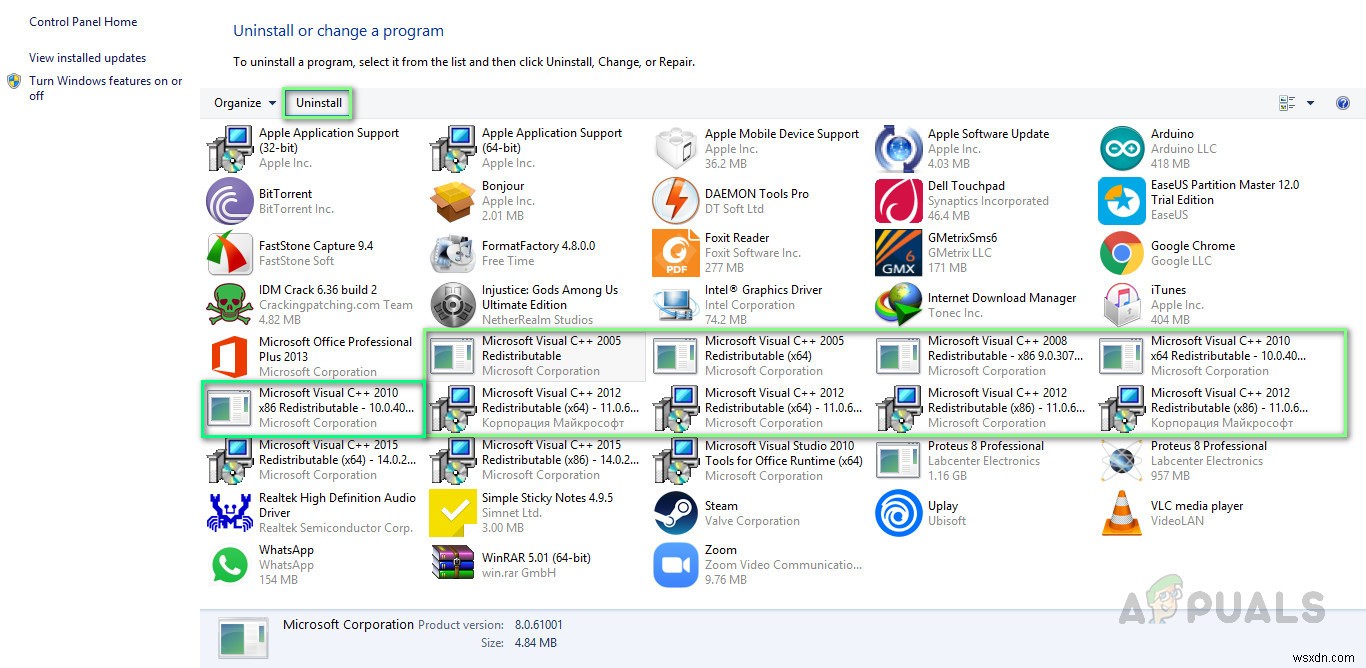
- 公式のMicrosoftサポートWebページからMicrosoftVisualC ++ランタイムライブラリの更新された新しいコピーをダウンロードしてから、インストールします。 彼ら。これで問題が解決するはずです。
解決策2:MSTeamsのクリーンなアンインストールと再インストール
最新バージョンのMicrosoftVisualC ++ランタイムライブラリをインストールしても問題が解決しない場合は、MSTeamsシステムファイルの一部が破損している可能性があります。簡単な解決策は、MS Teamsを完全にアンインストールし、最新の新しいコピーを再インストールすることです。以下の手順に従ってください:
- MSチームアイコンを右クリックしてMSチームを閉じます タスクバーで終了を選択します 。これにより、MSTeamsに関連するすべてのバックグラウンドの進行中のプロセスが終了します。
- 開始を右クリックします コントロールパネルを選択します それを開きます。
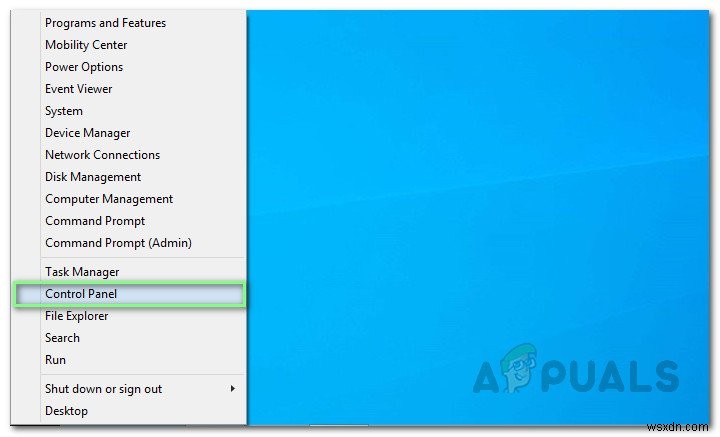
- プログラムのアンインストールを選択します プログラムセクションの下。これにより、PCにインストールされているすべてのプログラムのリストが表示されます。
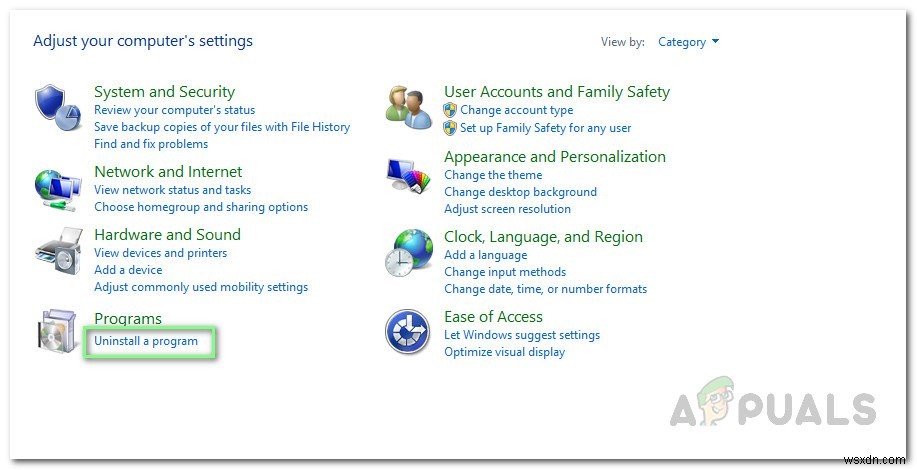
- Microsoft Teamsを選択します インストールされているプログラムのリストから、アンインストールをクリックします 。これにより、MSTeamsのアンインストールが開始されます。手順には時間がかかる場合がありますので、完了するまでお待ちください。
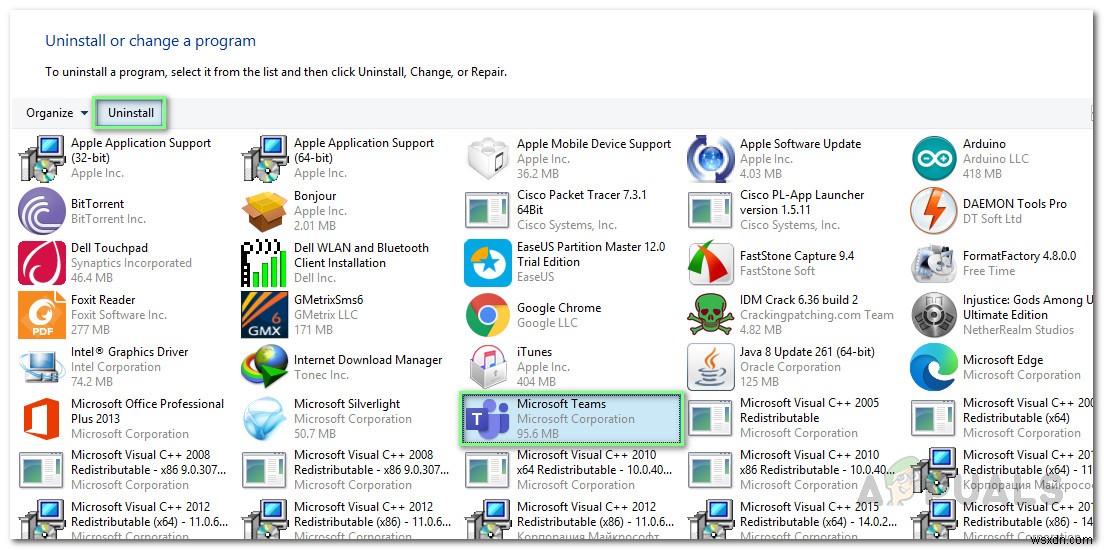
- Windows + Rを押します キーボードのキーを押して[実行]ダイアログボックスを開きます 。 %appdata%と入力します [OK]をクリックします 。これにより、AppDataという名前の隠しフォルダーに移動します。このフォルダーには、PCにインストールされているさまざまなアプリケーションのユーザーデータが保存されます。
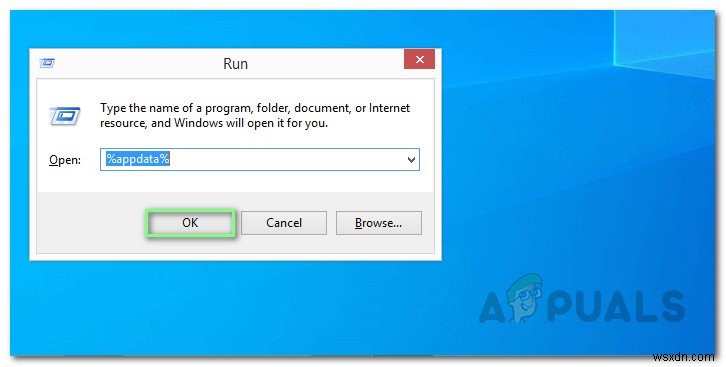
- Microsoftフォルダーを開き、チームを右クリックします。 フォルダを選択し、削除を選択します 。
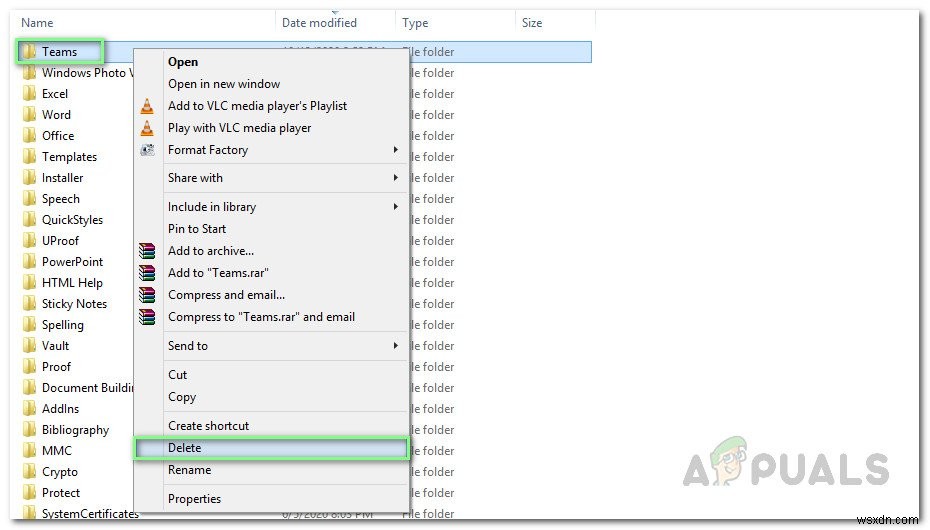
- すべてのウィンドウを閉じて、もう一度 Windows + Rを押します キーボードのキーを押して実行を開始します 。 %Programdata%と入力します [OK]をクリックします 。これにより、プログラム関連の設定またはデータが保存されているProgramDataという名前の隠しフォルダーに移動します。
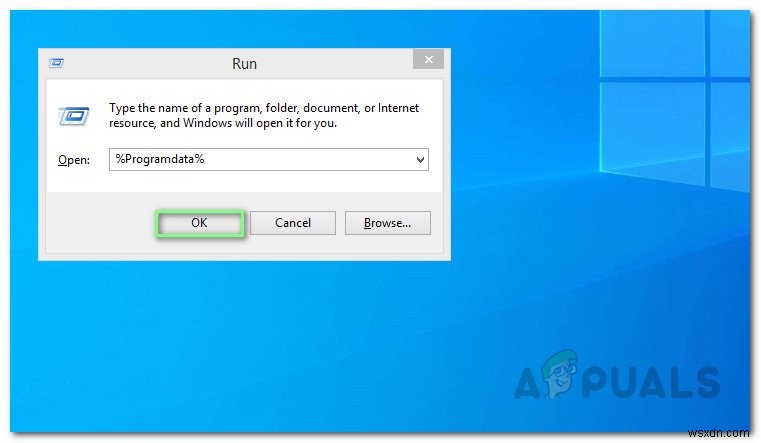
- 手順6を繰り返します。これで、最終的にMicrosoftTeamsをコンピューターから完全にアンインストールできました。
- 公式のMicrosoftTeamsダウンロードWebページからMicrosoftTeamsデスクトップセットアップの更新された新しいコピーをダウンロードしてから、インストールします。 それ。これで最終的に問題が解決するはずです。
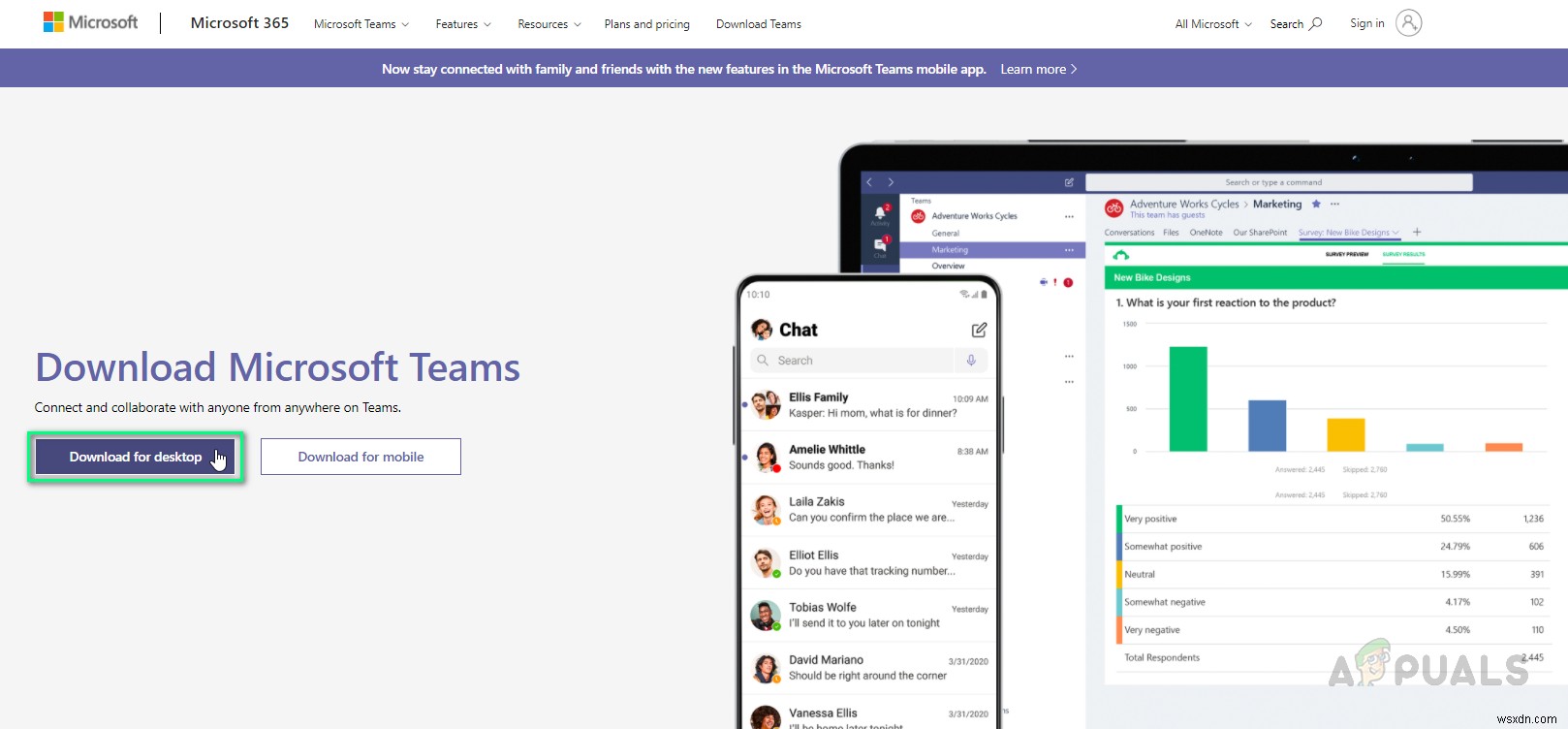
-
Windows 10 で Teams エラー caa7000a を修正
デスクトップまたは Web から Microsoft Teams にログインすると、複数のユーザーから Teams エラー caa7000a が報告されています。これは多くのユーザーが直面する一般的な問題であり、心配する必要はありません。 MS Teams caa7000a エラー メッセージが表示される原因は多数あります。ただし、問題の原因となるいくつかの一般的な状況を以下に示します。 Teams アプリの一時的な不具合と不安定なインターネット接続。 Microsoft Teams の破損したキャッシュ。 古いアプリ、ドライバー、オペレーティング システム。 破損したファイルやプログラムが
-
Windows 11 で Microsoft Teams を無効にする方法
Microsoft 365 Suite の一部である Microsoft Teams は、同僚や友人との会話、共同作業、チームでの作業、ドキュメントやファイルの共有、ビデオ チャットなどを行うことができるデジタル ワークスペースを提供します。 「在宅勤務」が Covid-19 によるパンデミックの対象となったため、Slack、Zoom、Skype などの多くの生産性向上およびグループ ビデオ チャット アプリが脚光を浴びました。これが、Microsoft Teams が多くのアップグレードを受け、チームメイトと協力しながら在宅勤務の接続を強化する新機能を受け取った理由です。 Micro
